De fleste af os ønsker vores Windows-baseret computer til køre så glat som muligt. Her spiller mange faktorer ind, som direkte påvirker alt dette. Der er visse programmer, der hjælper os med at udføre vedligeholdelse på microsoft operativsystem, som det er tilfældet med CCleaner.
Dette er software, der muligvis er mere end bekendt for mange af jer af forskellige årsager, og som fokuserer på at rense og optimere det system, vi taler om. Og til dette giver den os en række interessante funktioner og egenskaber, som vi kan gøre brug af. CCleaner er et program, der har tilbudt sine tjenester i lang tid og ikke er holdt op med at forbedre sig baseret på opdateringer.

Men dens anvendelighed rækker lidt længere end at optimere og forbedre den måde, Windows fungerer på, når vi arbejder. På samme måde vil det hjælpe os til frigøre plads på diskdrevene, rense registreringsdatabasen, opdatere drivere og meget mere. Selvfølgelig skal vi tage i betragtning, at for at drage fordel af alle disse funktioner skal vi købe den betalte version af programmet. Samtidig forsøger vi også at lave vores pc starter op så hurtigt som muligt .
Dette er noget, hvor den applikation, vi kommenterer på, også vil hjælpe os, som vi vil se nedenfor. Det skal tages i betragtning, at Microsoft-operativsystemet som standard indlæser et væld af softwareelementer i starten af pc'en . Til alt dette skal vi tilføje de programmer, som vi selv installerer, og som også er konfigureret, enten manuelt eller automatisk, til at starte fra begyndelsen. Men dette er noget, vi kan tilpasse og ændre takket være applikationer som CCleaner .
Forbedre opstarten af din computer takket være CCleaner
For at drage fordel af denne funktionalitet, som vi nævner, er alt, hvad vi skal gøre, at åbne programmet og konfigurere det korrekt. I det venstre panel, som vi ser på skærmen, klikker vi på Værktøjer afsnittet for at få adgang til forskellige CCleaner-konfigurationsmuligheder. Indenfor det førnævnte Værktøjsvindue finder vi netop et afsnit kaldet Starten .
Her vil vi se flere faner, der giver os mulighed for at styre de elementer, der starter automatisk, når vi tænder for pc'en i Windows. Som vi har fortalt dig før, påvirker de her elementer af både selve operativsystemet og andre, som vi har tilføjet senere. Derfor skal vi på dette tidspunkt kun bevæge os gennem de førnævnte faner for at se softwarekomponenter, der starter automatisk .
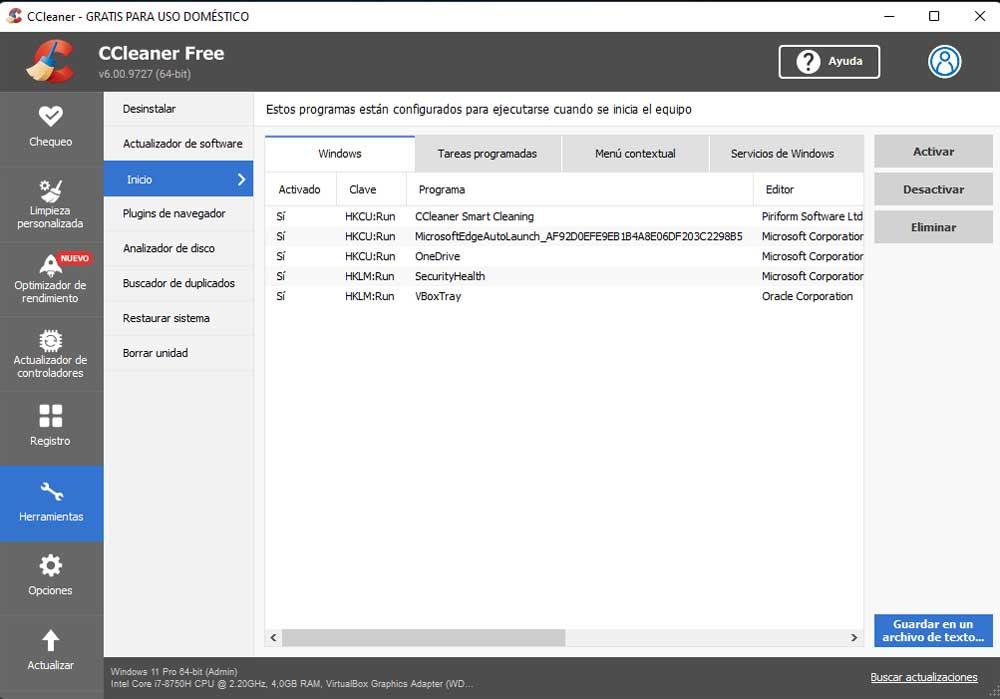
Dette vil give os mulighed for at interagere med disse autostart-indgange ved pc-start. Således tilbyder CCleaner os selv tre muligheder med hvert af disse elementer for at forsøge at forbedre og optimere opstarten af computeren . Vi vil have mulighed for at aktivere, deaktivere eller helt fjerne hver af disse softwarekomponenter. Her skal vi tage højde for, at eliminering af visse elementer kan påvirke driften af Windows eller et af vores programmer negativt.
Det vi gerne vil fortælle dig med dette er, at du udmærket skal vide, hvad du laver hvornår sletning af poster fra Windows opstart . Det mest tilrådelige i starten ville måske være at deaktivere det, vi tror, påvirker opstarten negativt, og at det ikke ville påvirke vores brugeroplevelse.